¿Desactivar el firewall de Windows 10? El Firewall de Windows Defender con seguridad avanzada es una parte importante de un modelo de seguridad por capas.
Al proporcionar filtrado de tráfico de red bidireccional para un dispositivo, Firewall de Windows Defender bloquea el tráfico de red no autorizado que se conecta hacia o desde el dispositivo local.
El Firewall de Windows protege a los usuarios de amenazas en Internet y protege sus computadoras de posibles ataques creando un entorno protector alrededor de la PC.
También ayuda a proteger la red doméstica del usuario de ataques que podrían propagarse a otras computadoras o dispositivos del hogar.
Por lo tanto, deshabilitar el firewall de Windows 10 es algo que solo debe hacer si está seguro del impacto que tiene en la seguridad de su computadora. Por ejemplo, puede desactivar temporalmente el firewall para probar si una aplicación o conexión de red en particular funciona con un firewall desactivado. Deshabilitar el firewall no es algo que recomendaría de forma permanente.
Deshabilitar el firewall de Windows 10
Haga clic en el botón Inicio. En el menú de la izquierda, haga clic en el ícono de ajustes para abrir la configuración.
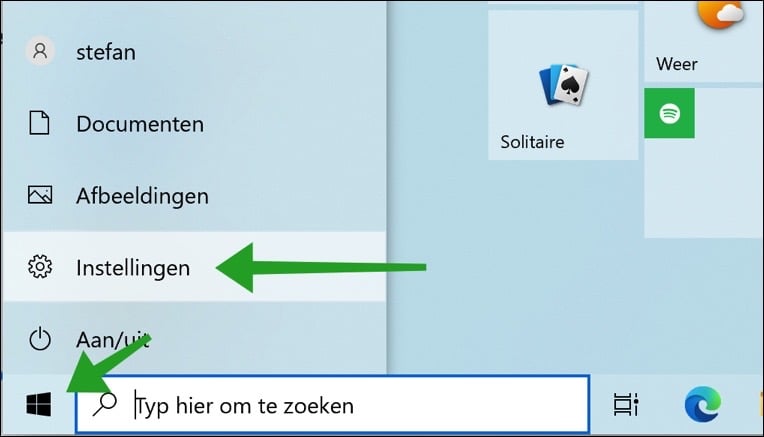
Luego haga clic en "Actualización y seguridad" en la configuración.
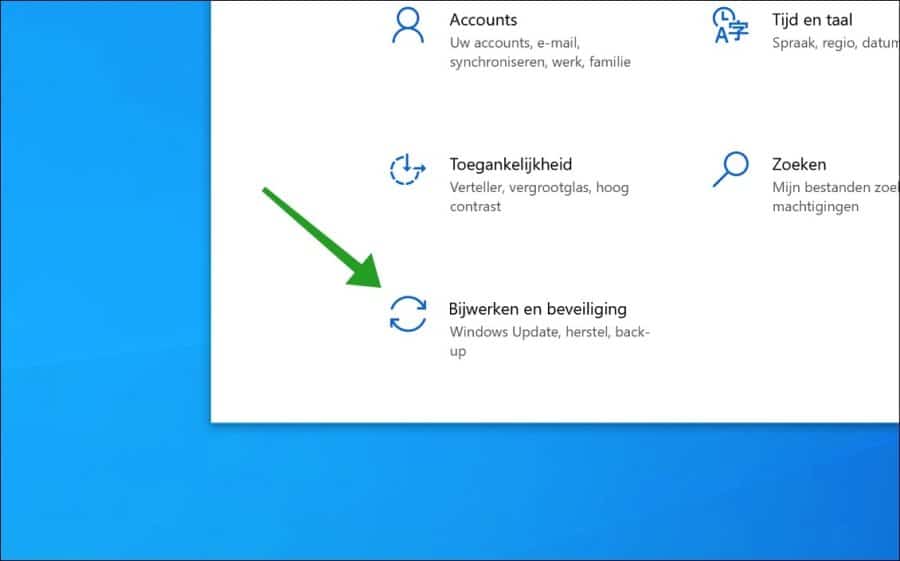
Haga clic en "Seguridad de Windows" en el menú de la izquierda y luego en "Firewall y seguridad de red".
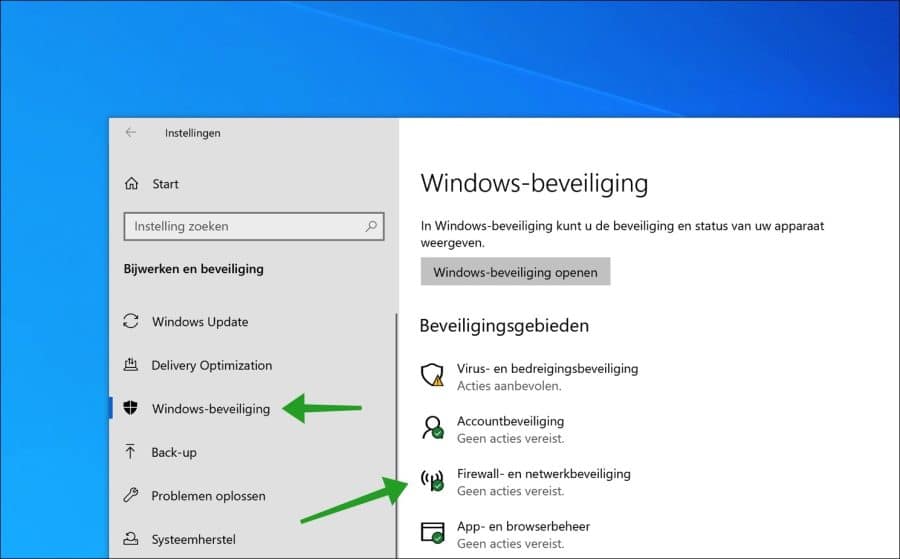
Aquí verá tres entornos de red diferentes.
- Red de dominio
- Red privada
- Red pública
Si va a desactivar el firewall, normalmente lo hace para el entorno de red "activo". Entonces haga clic en el entorno de red que está activo. Si desea seleccionar otro entorno de red, por supuesto también es posible. Depende de lo que quieras lograr.
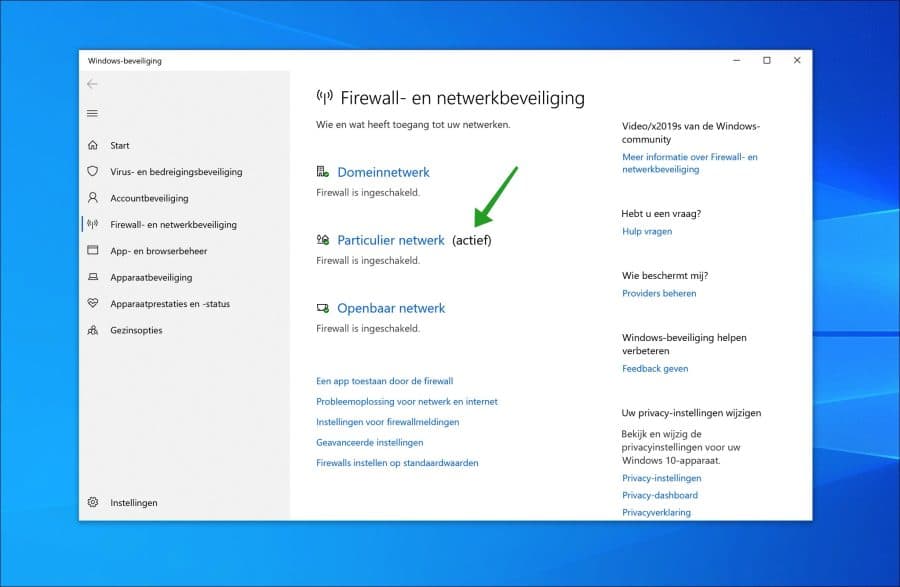
Cambie el "firewall de Microsoft Defender" a desactivado. El firewall ahora está deshabilitado. Esto hace que su dispositivo sea vulnerable.
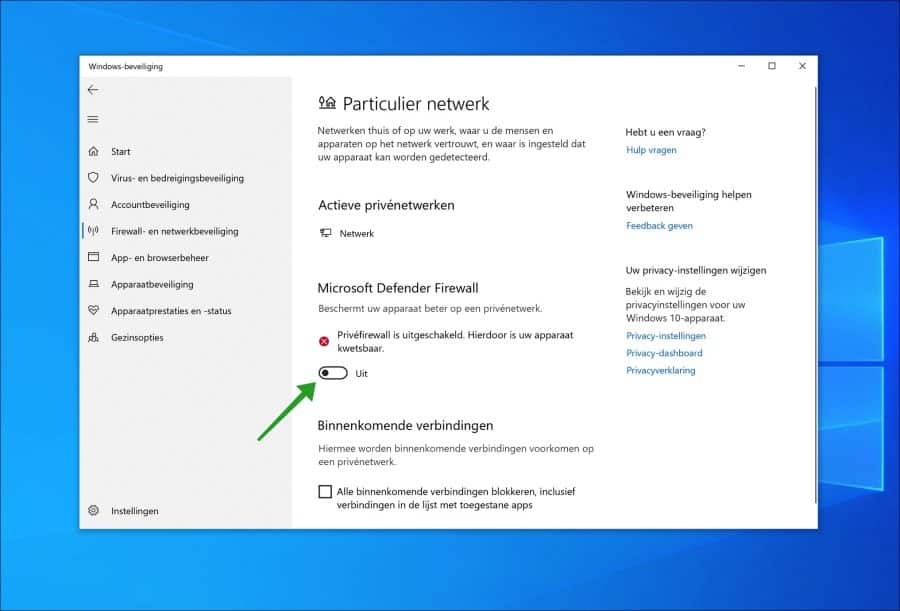
También recibirá un mensaje en el centro de actividades indicando que el firewall ha sido desactivado. Tenga en cuenta que si hace clic en este mensaje, el firewall se habilitará nuevamente inmediatamente. Por eso es mejor ignorar este mensaje.
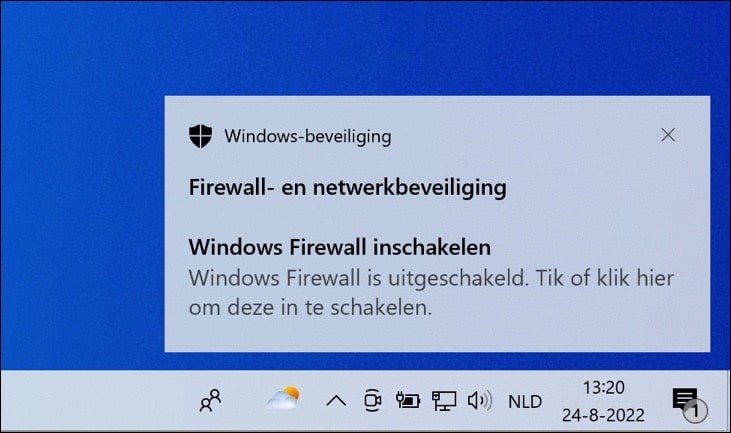
También puede desactivar el firewall para los otros dos entornos de red. Si desea hacer esto, repita este proceso y haga clic en uno de los otros dos entornos de red.
Lea también:
- Deshabilite el firewall de Windows en Windows 11.
- Bloquee, cambie o permita aplicaciones en el Firewall de Windows.
- Bloquear puerto en el firewall de Windows.
- Restablezca el firewall de Windows.
- Control de cortafuegos Malwarebytes. Administre el firewall de Windows a través de esta herramienta.
espero que esto te ayude. ¡Gracias por leer!

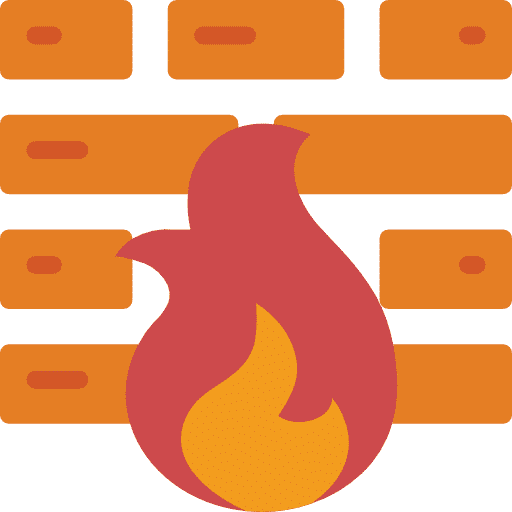
Tengo una tablet Lenovo y funciona diferente ¿qué debo hacer?
Hola, ¿quizás tengas Windows 11?
https://www.pc-tips.info/tips/windows-tips/windows-firewall-uitschakelen-in-windows-11/
¿Quizás esto le permitirá desactivar el firewall?
https://www.pc-tips.info/tips/windows-tips/malwarebytes-windows-firewall-control/
Buena suerte!
Cuando abro 'Firewall y seguridad de red', de hecho hay 3 opciones: 'Red de dominio, Privada y Pública'.
Todo indica que el firewall está habilitado y Público tiene el comentario "Activo" entre paréntesis.
Eso me parece extraño. Esperaría eso detrás de Private.
¿Es posible cambiar eso?
Hola, aquí puedes leer más:
https://support.microsoft.com/nl-nl/windows/een-netwerk-wi-fi-of-priv%C3%A9-maken-in-windows-0460117d-8d3e-a7ac-f003-7a0da607448d
Recomiendo usar "Público" para una red doméstica. Puede elegir entre “Público” o “Privado” (privado cambia el perfil del firewall a privado).
El perfil habilitado depende de las opciones habilitadas, como red o uso compartido de archivos.
Buena suerte!
Si permito que mi firewall esté en el bloque recomendado tanto de forma privada como pública, muchas cosas no funcionan, ciertos sitios web y el WiFi.
Eso es molesto, prueba lo siguiente. En el cuadro de búsqueda de la barra de tareas de Windows, busque cmd.exe. Haga clic derecho en cmd.exe y seleccione Ejecutar como administrador. En la ventana cmd escriba: netsh advfirewall reset
Reinicie su computadora para ver si ya está resuelto.
¿No resuelto?
En el cuadro de búsqueda de la barra de tareas de Windows, busque wf.msc. Haga clic derecho en wf.msc y seleccione Ejecutar como administrador.
Haga clic en Reglas de conexión saliente. Luego haga clic en editar columna. Ordene la columna de operaciones por Bloque. Comprueba si hay líneas que creas que no pertenecen allí. Haga clic en la línea y seleccione eliminar. Las líneas pueden tener un nombre personal y, por lo tanto, no puedo decirle qué líneas deben eliminarse específicamente. Me gustaría saber si se ha resuelto.
Para mí, el firewallDevender no se puede cambiar a privado. está conectado con aviones y establecimientos de restauración. Probé todo y no funciona. También le pregunté a Microsoft y me dijo: Conéctese con su empresa. Entonces no estoy protegido, algo sigue cambiando en mi pantalla, todo siempre es diferente,